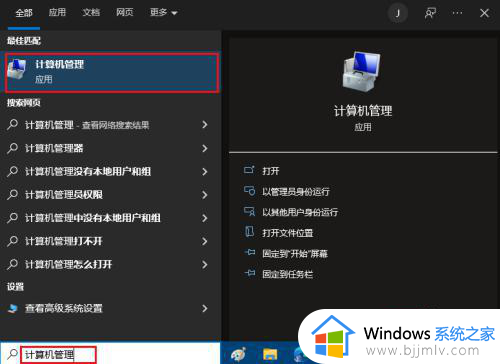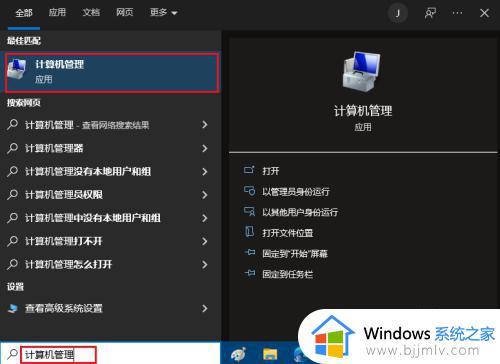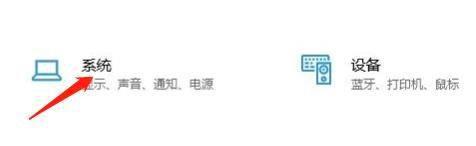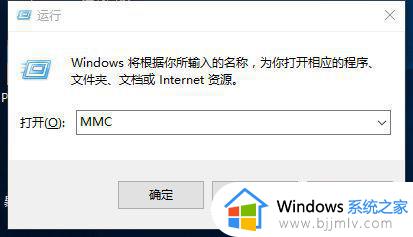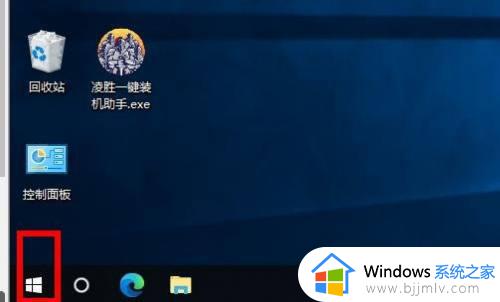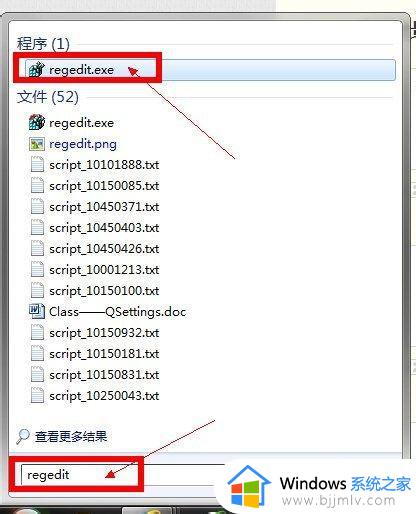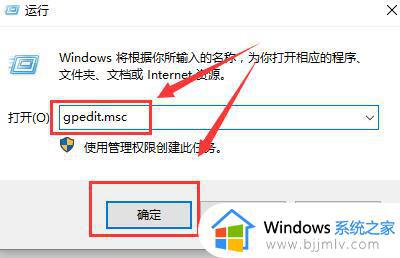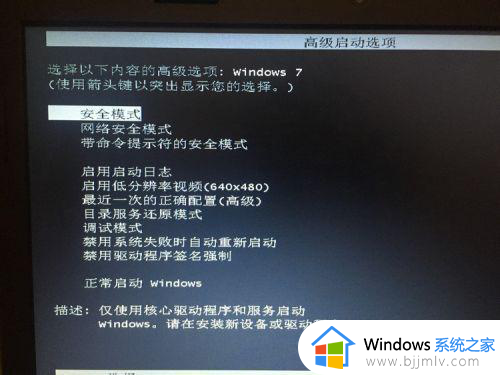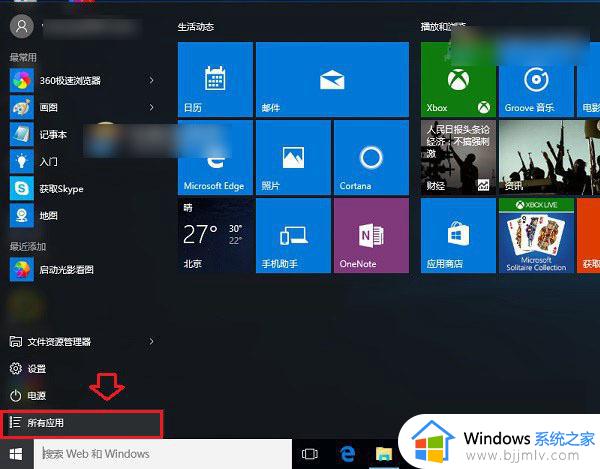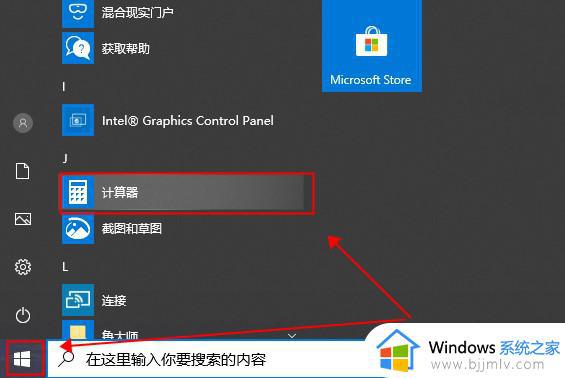win10计算机管理在哪 win10计算机管理在哪里打开
小伙伴在使用win10操作系统时,可能会遇到需要打开计算机管理的情况,以便执行某些系统管理任务。计算机管理是win10操作系统中的一个重要工具,提供了丰富的系统管理功能,那么win10计算机管理在哪呢?接下来小编就带着大家一起来看看win10计算机管理在哪里打开,快来学习一下吧。
具体方法:
1、在"搜索中打开它。在任务栏搜索框中搜索“计算机管理”,点击搜索结果将其打开。
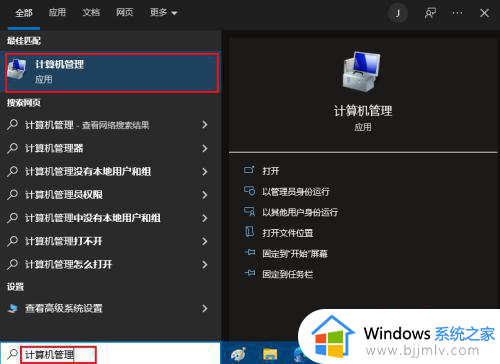
2、在快速访问菜单中打开。右键单击左下角开始图标,或按Windows+X打开菜单。然后选择"计算机管理"。
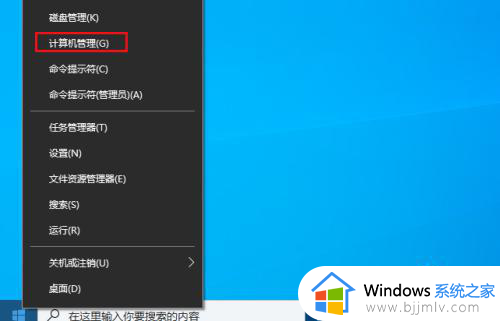
3、通过“此电脑”打开。在桌面右键此电脑--管理。或者打开"文件资源管理器",右键点击“此电脑”,然后在上下文菜单中选择"管理"。
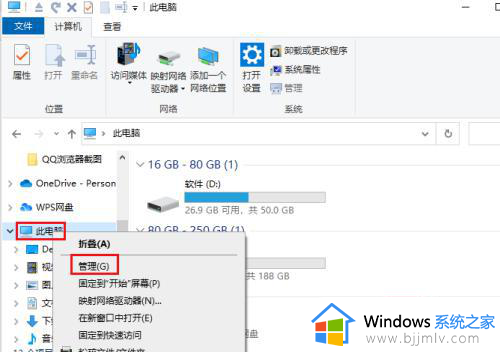
4、通过运行命令打开它。打开"使用Windows+R热键运行",键入compmgmt.msc,然后点击"确定"。

5、通过命令提示符打开。打开命令提示符。键入compmgmt.msc,然后按Enter键。
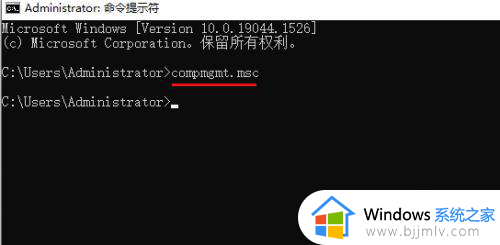
6、通过Windows PowerShell命令打开。打开Windows PowerShell,输入compmgmt.msc,然后按Enter键。
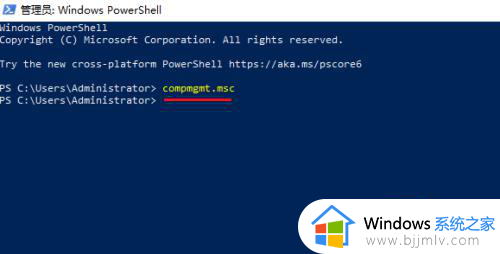
以上全部内容就是小编带给大家的win10计算机管理打开方法详细内容分享啦,碰到这种情况的小伙伴就快点跟着小编一起来看看吧,希望能够帮助到大家。